前の記事で紹介したとおり、Googleマップでルート検索すると、その情報を配車アプリGrabとUberと連携することが出来ます。
Grabは前述のとおり、アプリを起動してマップで指定した発着地点をそのまま反映してくれます。
そこからは通常通りの使い方。
一方、UberはGoogleマップから直接予約を行うことになります。
発着地点を入力して、タクシーアイコンをクリックして、Uberの料金が表示させてContinueボタンをクリックします。
1回目はアプリとgoogleアカウントを連動させるためにUberの登録メールアドレスとパスワードを聞かれます。
ネット情報だとUberのアプリをインストールしていなくてもGoogleマップ単独でUberの配車が出来るようなので、Uberアプリをインストールしていない場合はこの連携作業は無いのではないかと思います。
支払方法を選択します。
Uberアプリをインストールしていると、現金、Uber登録クレジットカード、AndroidPay(未登録の場合はクレジットカード情報画面が開きます)から選べます。再度Continueすると、Uberのオファーがかかります。
車が決まると運転手さんの情報が表示され、googleマップ上にUberアプリと同じように表示されます。
車を待っていると、思っている道ではないところへ行ってしまい、何で??と思っていると。。。
このとき、アプリを立ち上げると、ちゃんとGoogleマップと連動していて(ホッ。)同じ運転手さんと車の情報が表示されます。
運転手さんが思わぬ方向へ行ってしまったのは、別のお客さんを乗せているところで、そのお客さんの目的地へ向かっているためでした。
しかし、この情報はGoogleマップの方には表示されないため、マップだけ見ていると、なぜ運転手が他所へ行ってしまうのかが分からないのです。
その後、無事に運転手さんはピックアップ場所へ来てくれたのですが、またちょっとドキッとする場面が。
無事車に乗れたので、マップを閉じようと、ついつい左の戻るボタンを押してしまったところ、いきなり「乗車をキャンセルしますか?」と。
マップを閉じるときは戻るではなく、真ん中の閉じるボタンを押さないとダメなようです。
降車時にちゃんとプロモも適用されており、一安心。
Uberは頻繁にプロモーションコードを発行してお得に利用できるので、Googleマップから直接予約可能だとしてもアプリはインストールしておいた方が良いと思います。
GoogleマップでUberを配車するのは簡単で便利そうですが、アプリよりも表示される情報が十分で無いため、状況によっては混乱することがあるかもしれません。
また、運転手からのメッセージがあった場合(以前はアプリ内にメッセージ機能は無かったのですが、最近出来た?)、アプリが無いとどうなってしまうのか、ちょっと不安です。
また、配車直後はともかく、乗車中にマップの閉じ方を間違えてキャンセルとなってしまっては困ります。
配車までGoogleマップを使い、車が捕まったらアプリに切り替えて(マップの閉じ方注意!)、車が来るのを待った方がよさそうです。
当ブログに1票
投票
いただけると嬉しいです
☟目指せ1位! クリックお願いします☟
☟ ブログ村 マレーシア情報 ランキング参加中です。
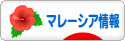
☟ブログ村 シンガポール情報 はこちらから。 お隣シンガポールの今がわかります。
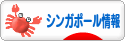
【海外赴任者・在住者向け】 荷物受取・保管・海外発送サービス - DANKEBOX☟目指せ1位! クリックお願いします☟
☟ ブログ村 マレーシア情報 ランキング参加中です。
☟ブログ村 シンガポール情報 はこちらから。 お隣シンガポールの今がわかります。
社労士・宅建・FP 安心価格で資格講座を24時間受講!





0 件のコメント:
コメントを投稿